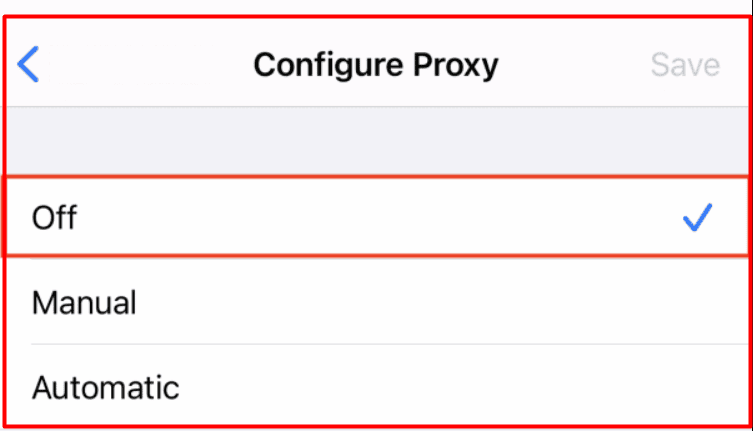Czy masz dość stawiania czoła cyfrowym ścianom, które uniemożliwiają Ci dotarcie do ulubionych witryn i aplikacji? Czy chciałbyś mieć dostęp do treści z dowolnego miejsca na świecie? Jestem tutaj, aby pomóc Ci to urzeczywistnić!
Dowiedz się, jak używać serwerów proxy na iPhonie lub iPadzie, aby ukryć swoją lokalizację, zmienić sposób, w jaki jesteś online i uzyskać dostęp do większej ilości treści online.
Ten przewodnik jest Twoim przyjaznym towarzyszem i pokazuje krok po kroku, jak skonfigurować serwery proxy na urządzeniu z systemem iOS. Jestem tu po to, żeby wszystko było bardzo proste – żadnych mylących słów, tylko jasne instrukcje, które sprawią, że Twoje doświadczenie online będzie lepsze.
Upewnię się, że wiesz, jak zachować bezpieczeństwo w Internecie, wiedząc o możliwym ryzyku związanym z korzystaniem z serwerów proxy.
Jeśli jesteś gotowy, aby eksplorować Internet bez żadnych ograniczeń, czytaj dalej – pomogę Ci, a nawet możesz skonfigurować serwer proxy na swoim iPhonie obok siebie, czytając artykuł.
Spis treści
Jak skonfigurować serwer proxy iOS?
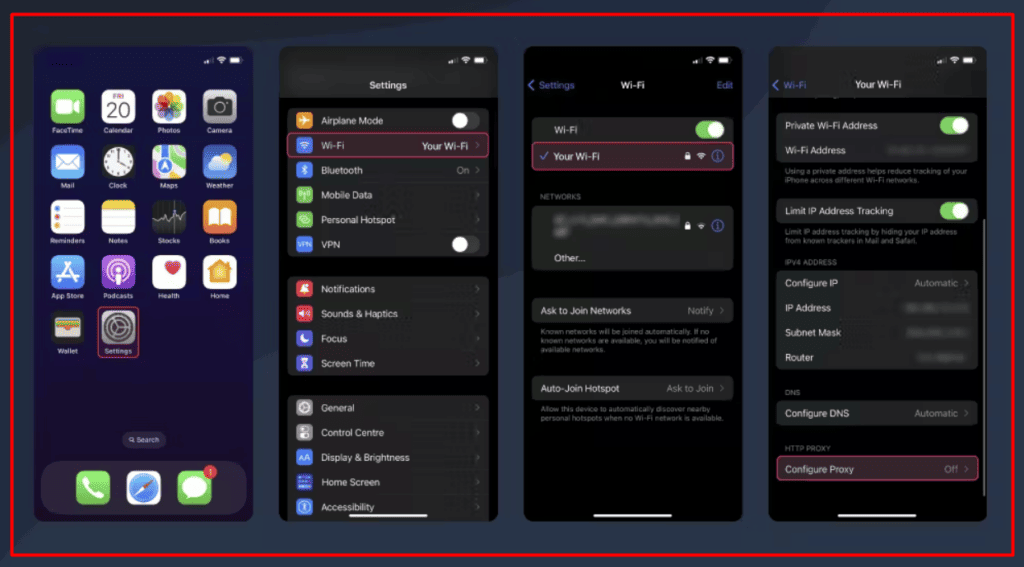
Krok 1: Otwórz ustawienia iPhone'a
Odblokuj iPhone'a lub iPada i przejdź do ekranu głównego.
Poszukaj ikony aplikacji „Ustawienia”, która wygląda jak koła zębate. Stuknij w niego, aby otworzyć Ustawienia.
Krok 2: Wybierz Wi-Fi
W menu Ustawienia przewiń w dół i znajdź opcję „Wi-Fi”. Kliknij to.
Krok 3: Wybierz sieć Wi-Fi, z którą jesteś połączony
Sieć, z którą aktualnie jesteś połączony, możesz znaleźć, przeglądając listę dostępnych sieci Wi-Fi. Po lewej stronie pojawi się niebieski znacznik wyboru. Kliknij nazwę tej sieci.
Krok 4: Skonfiguruj serwer proxy
Po wybraniu sieci zobaczysz więcej szczegółów na jej temat. Przewiń w dół tej strony i znajdź opcję „HTTP Proxy”. Stuknij w „Konfiguruj serwer proxy”.
Krok 5: Konfiguracja ręczna lub automatyczna
Będziesz mieć tutaj dwie opcje: „Konfiguracja ręczna” i „Konfiguracja automatyczna”. Jeśli Twój dostawca proxy udostępnił Ci konkretny plik konfiguracyjny, możesz wybrać opcję „Konfiguracja automatyczna”. Jednak dla większości użytkowników najlepszym rozwiązaniem będzie „Konfiguracja ręczna”.
Krok 6: Wprowadź ustawienia serwera proxy
W polu „Serwer” wpisz adres IP dostarczony przez dostawcę proxy. Zamiast tego może być konieczne wprowadzenie nazwy hosta, jeśli używasz określonych typów serwerów proxy, takich jak domowe lub mobilne adresy IP.
Przykładowy adres IP: 127.168.0.1
en.proxyprovider.net jest przykładem nazwy hosta
Twój dostawca proxy powinien udostępnić Ci numer portu, który należy wpisać w polu „Port”. Dwukropek oddziela tę liczbę od adresu IP lub nazwy hosta.
en.proxyprovider.net:10000 jest przykładem portu
Jeśli Twój serwer proxy wymaga uwierzytelnienia, np. nazwy użytkownika i hasła, włącz opcję „Uwierzytelnianie”. Wprowadź wymagane dane uwierzytelniające w podanych polach.
Środki ostrożności:
Zachowaj ostrożność podczas wprowadzania ustawień proxy. Każdy błąd może skutkować problemami z połączeniem.
Upewnij się, że otrzymałeś prawidłowy adres IP, nazwę hosta, port i dane uwierzytelniające od swojego dostawcy proxy.
Uwaga:
Pamiętaj, że za pomocą tych ustawień możesz skonfigurować wyłącznie serwery proxy HTTP(S). Serwery proxy SOCKS5.
Krok 7: Przetestuj swój serwer proxy
Po skonfigurowaniu serwera proxy warto go przetestować. Możesz to zrobić odwiedzając stronę internetową, która pokazuje Twój aktualny stan adres IP i lokalizację, np. „Pokaż mój adres IP”. Upewnij się, że Twój adres IP i lokalizacja zostały zmienione w celu dopasowania do lokalizacji serwera proxy.
Krok 8: Gratulacje!
Jeśli wszystko działa dobrze, gratulacje! Pomyślnie skonfigurowałeś serwer proxy na swoim urządzeniu iOS. Teraz możesz cieszyć się innym doświadczeniem przeglądania z lepszą prywatnością i dostęp do zastrzeżonych treści.
Wykonując te kroki, możesz bezpiecznie skonfigurować serwer proxy na swoim iPhonie lub iPadzie. Sprawdź dokładnie szczegóły dostarczone przez dostawcę proxy i ciesz się lepszym doświadczeniem online!
Szybkie linki:
- Wszystko o serwerach proxy Reddit i tym, gdzie je zdobyć
- Top 15+ najlepszych mobilnych serwerów proxy
- Top 5 najlepszych serwerów proxy eBay
Wnioski
Gratulacje, nauczyłeś się konfigurować i kontrolować ustawienia proxy na swoim iPhonie lub iPadzie! Ten przydatny proces umożliwia swobodny dostęp do treści i ochronę Twojej prywatności.
Pamiętaj, że proxy mogą być potężnymi narzędziami, ale bądź ostrożny i świadomy ich użycia. Jeśli kiedykolwiek będziesz musiał wyłączyć serwer proxy, po prostu wykonaj proste kroki, które opisaliśmy. Miłego przeglądania!